
php-Editor Yuzai ist hier, um eine häufig gestellte Frage zu beantworten: „Was soll ich tun, wenn Win11 einen Benutzernamen und ein Passwort erfordert, um auf einen LAN-Computer zuzugreifen?“ Wenn Sie im Win11-Betriebssystem auf andere Computer im LAN zugreifen möchten, können Sie dies tun Begegnung Situationen, in denen Benutzername und Passwort erforderlich sind. Dies liegt daran, dass der LAN-Computer einen freigegebenen Ordner eingerichtet oder die Freigabefunktion aktiviert hat. Um die Sicherheit der Datei zu gewährleisten, benötigt das System zur Überprüfung den richtigen Benutzernamen und das richtige Passwort. Was aber, wenn Sie Ihren Benutzernamen und Ihr Passwort nicht kennen oder vergessen haben? Im Folgenden stellen wir verschiedene Lösungen vor, die Ihnen bei der Lösung dieses Problems helfen.
Was tun, wenn Win11 einen Benutzernamen und ein Passwort erfordert, um auf einen LAN-Computer zuzugreifen?
1 Drücken Sie die Taste [Win + Ausführen].
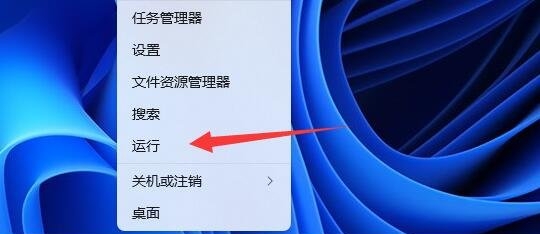
2. Geben Sie im Ausführungsfenster den Befehl [compmgmt.msc] ein und drücken Sie [OK oder Enter], um die Computerverwaltung zu öffnen.
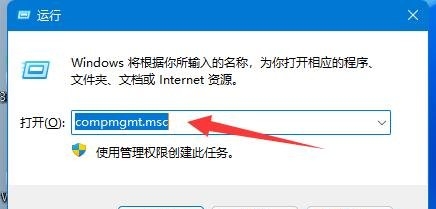
3. Erweitern Sie im Computerverwaltungsfenster links zu [Systemprogramme – Lokale Benutzer und Gruppen – Benutzer] und doppelklicken Sie rechts, um das [Gast]-Konto zu öffnen.
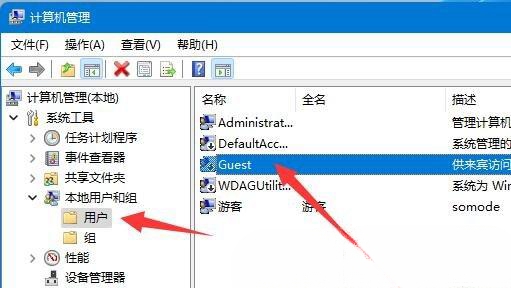
4. Markieren Sie dann die drei Optionen oben und klicken Sie dann unten auf [OK].
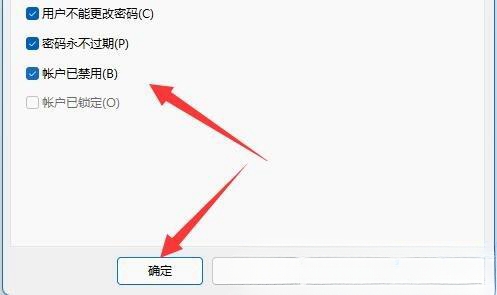
5. Suchen Sie nach dem Erstellen eines Kontos den Ordner, den Sie freigeben möchten, klicken Sie mit der rechten Maustaste und öffnen Sie [Eigenschaften].
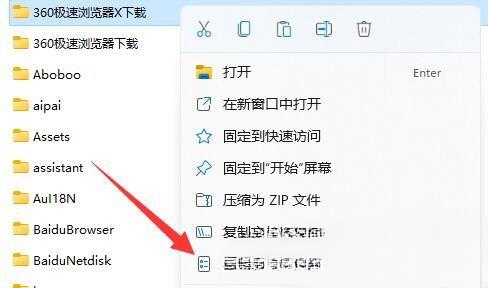
6. Geben Sie die Option [Teilen] ein und klicken Sie auf [Teilen].
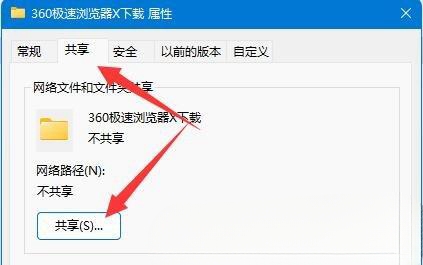
7. Geben Sie dann [Gast] ein und klicken Sie auf [Hinzufügen].
8. Nachdem das Hinzufügen abgeschlossen ist, ändern Sie die Berechtigungen auf [Lesen/Schreiben].
9. Nachdem die Änderungen abgeschlossen sind, klicken Sie auf [Erweiterte Freigabe] und [Diesen Ordner freigeben].
Das obige ist der detaillierte Inhalt vonWas soll ich tun, wenn Win11 für den Zugriff auf einen LAN-Computer einen Benutzernamen und ein Passwort erfordert?. Für weitere Informationen folgen Sie bitte anderen verwandten Artikeln auf der PHP chinesischen Website!
 In Win11 gibt es keine WLAN-Option
In Win11 gibt es keine WLAN-Option
 So überspringen Sie die Online-Aktivierung in Win11
So überspringen Sie die Online-Aktivierung in Win11
 Win11 überspringt das Tutorial, um sich beim Microsoft-Konto anzumelden
Win11 überspringt das Tutorial, um sich beim Microsoft-Konto anzumelden
 So öffnen Sie die Win11-Systemsteuerung
So öffnen Sie die Win11-Systemsteuerung
 Einführung in Screenshot-Tastenkombinationen in Win11
Einführung in Screenshot-Tastenkombinationen in Win11
 Tutorial zum Übertragen von Windows 11 von meinem Computer auf den Desktop
Tutorial zum Übertragen von Windows 11 von meinem Computer auf den Desktop
 Lösung für das Problem, dass Win11-Download-Software nicht installiert werden kann
Lösung für das Problem, dass Win11-Download-Software nicht installiert werden kann
 So überspringen Sie die Netzwerkverbindung während der Win11-Installation
So überspringen Sie die Netzwerkverbindung während der Win11-Installation




